3Dmax如何制作气球
1、打开3Dmax2012软件,点击【创建】-【图形】-【线】,在作图区域绘制出一条线。点击【点】图标,选中图示三个点并进行平滑圆化处理(如图所示);

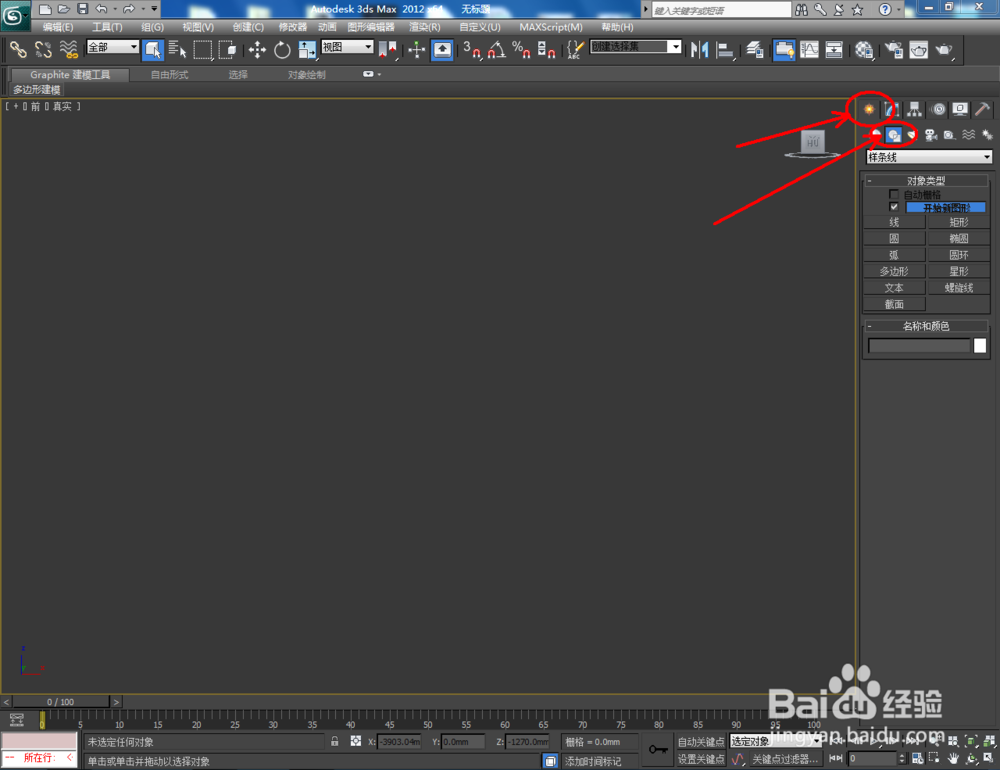
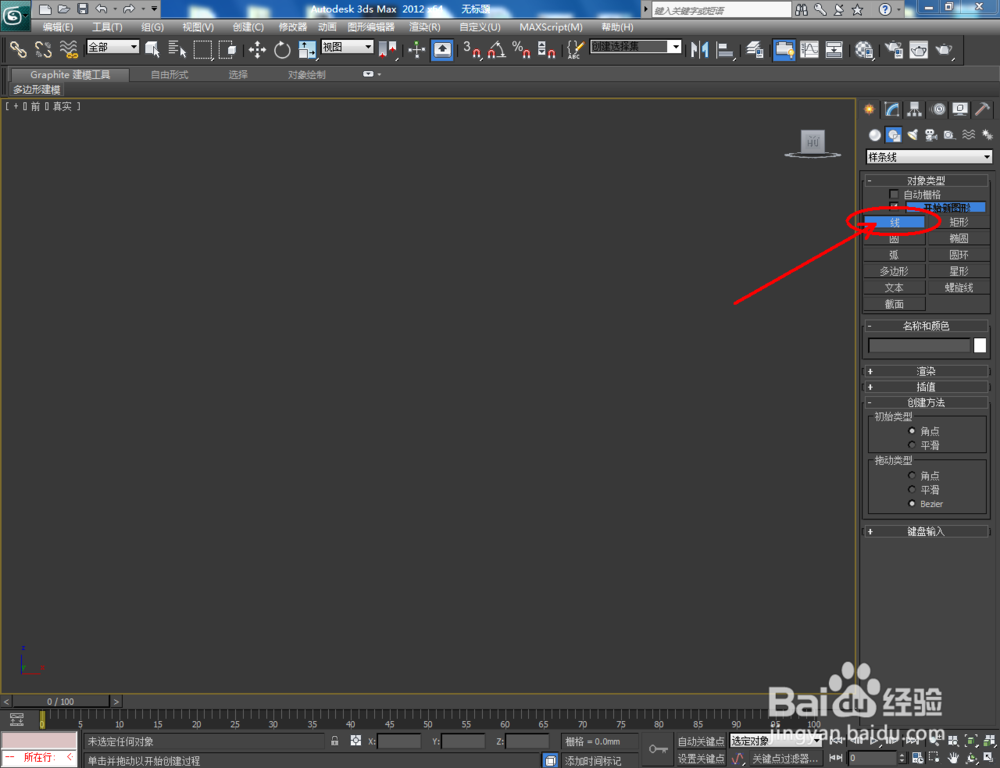
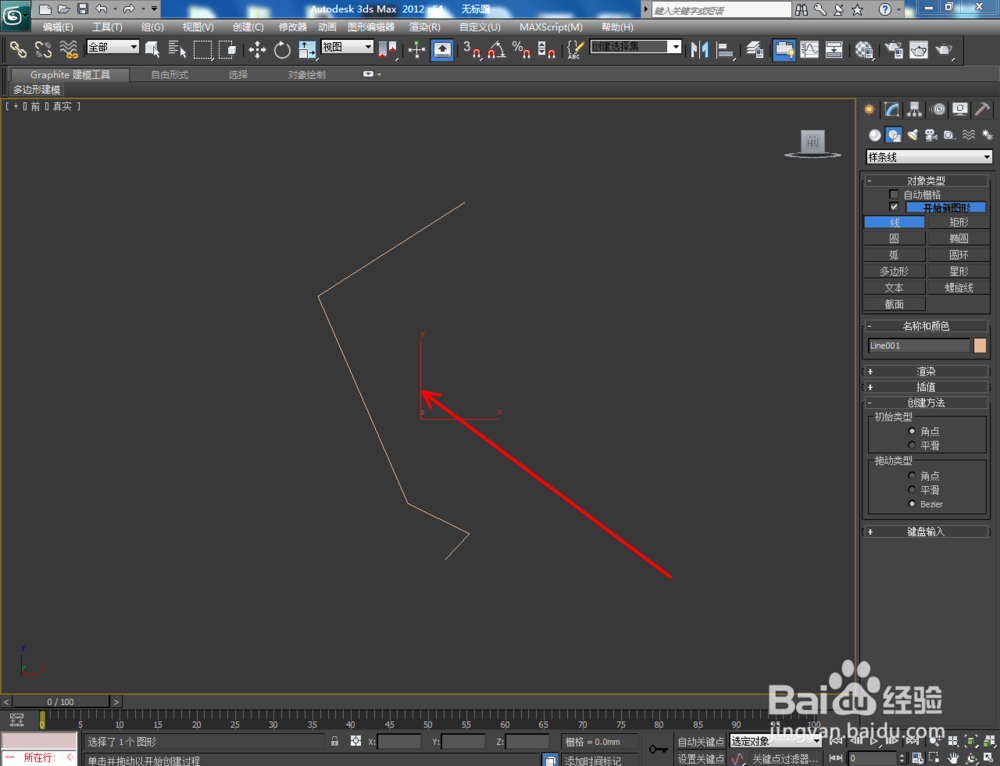

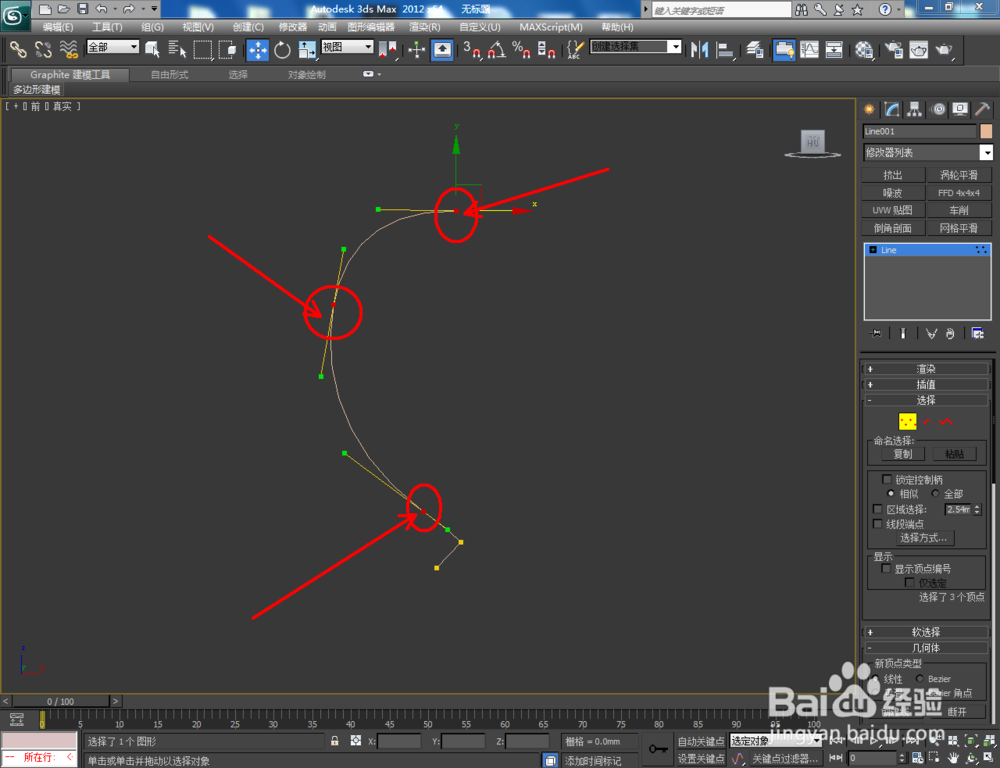
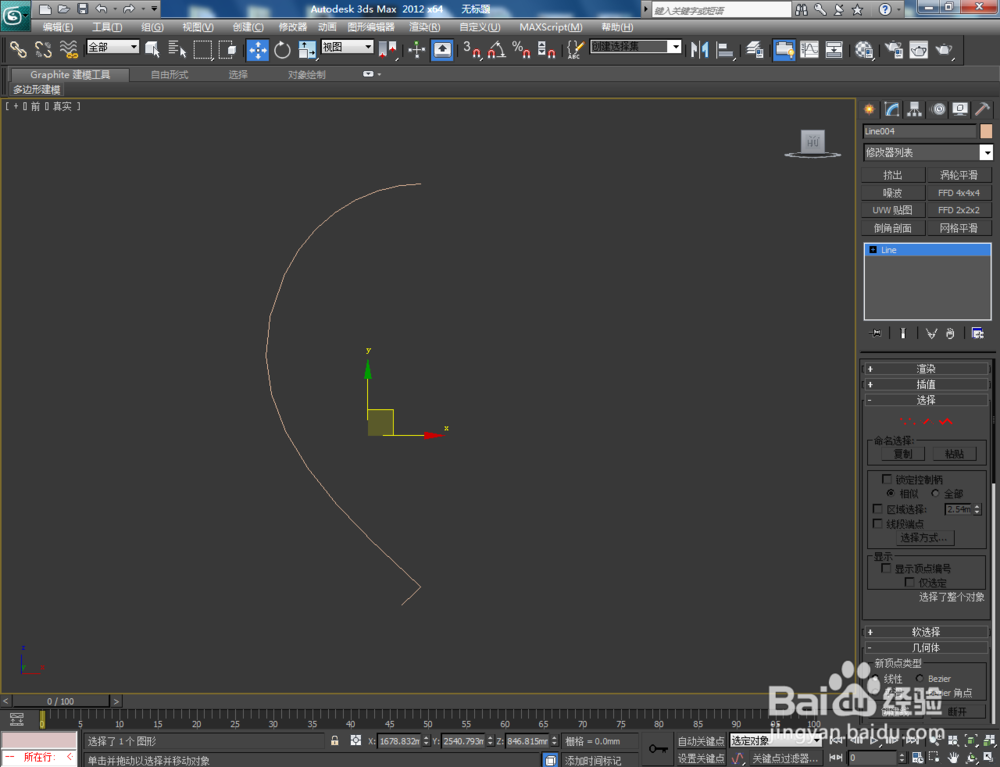
2、点击【修改】-【配置修改器集】,弹出配置修改器集选项栏,找到【车削】并将其拉动到右边的选项栏中,点击【确定】将车削调出;


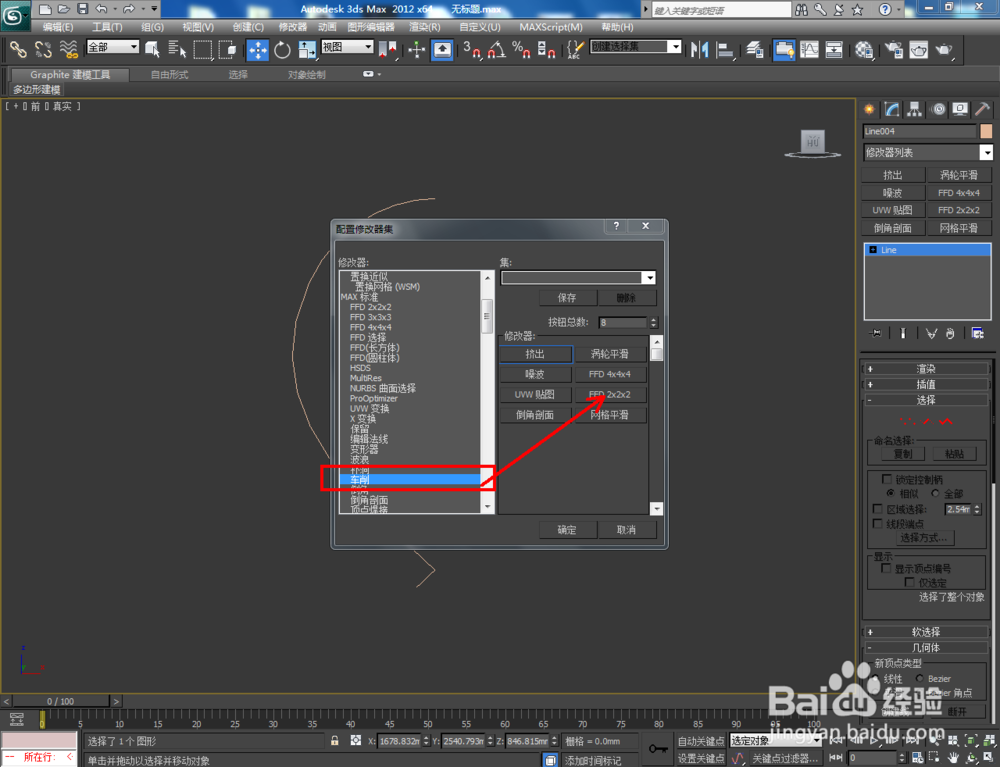


3、选中图案,点击【修改】-【车削】,勾选【焊接内核】分段数设置为:50后,点击【最大】,建立起气球模型基本体(如图所示);

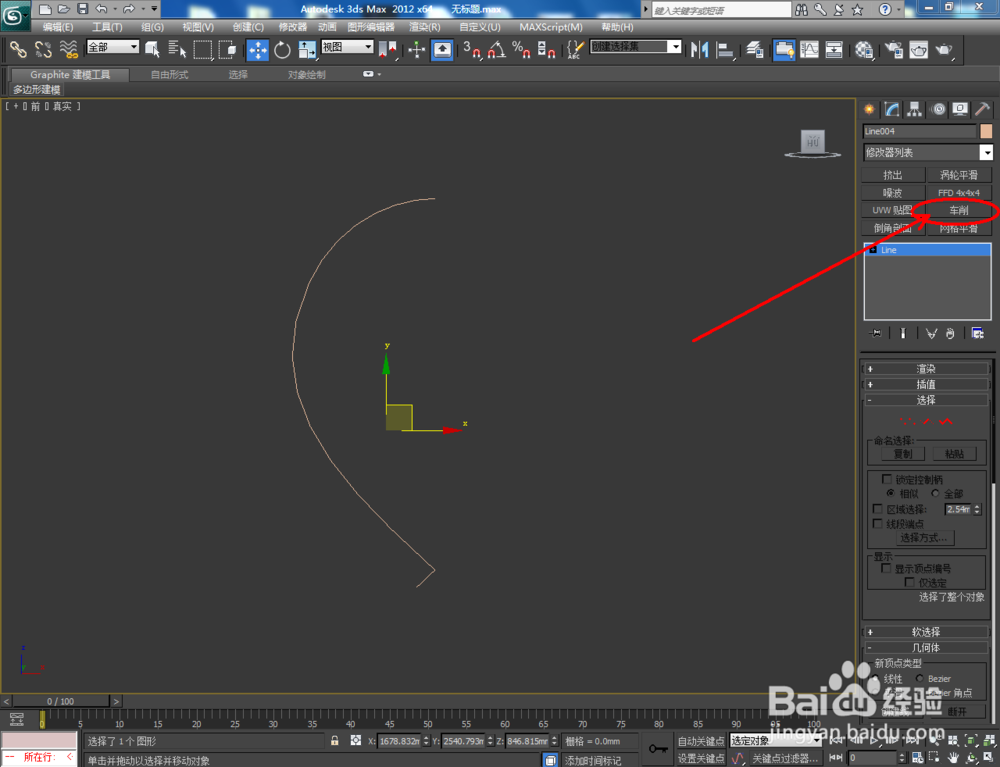
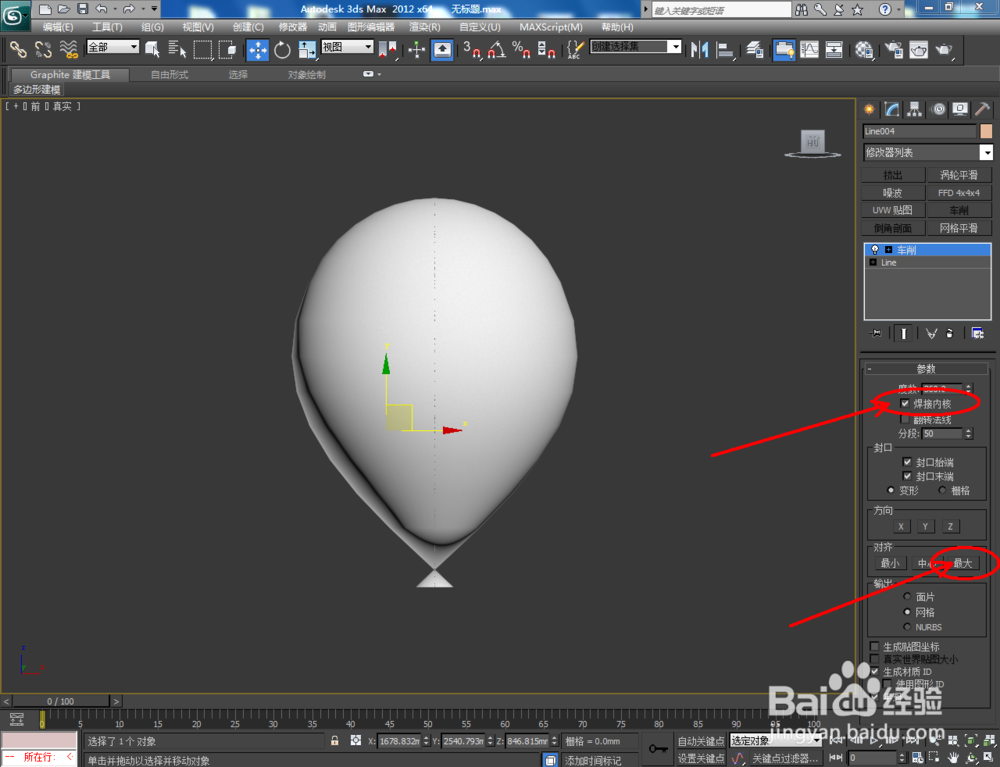

4、点击【创建】-【图形】-【线】,在作图区域绘制一条线,点击【点】图标,同样对图示线上的点进行平滑圆化处理。完成后,找到右边工作区中的渲染,勾选【在渲染中启用】、【在视口中启用】以及【使用视口设置】;

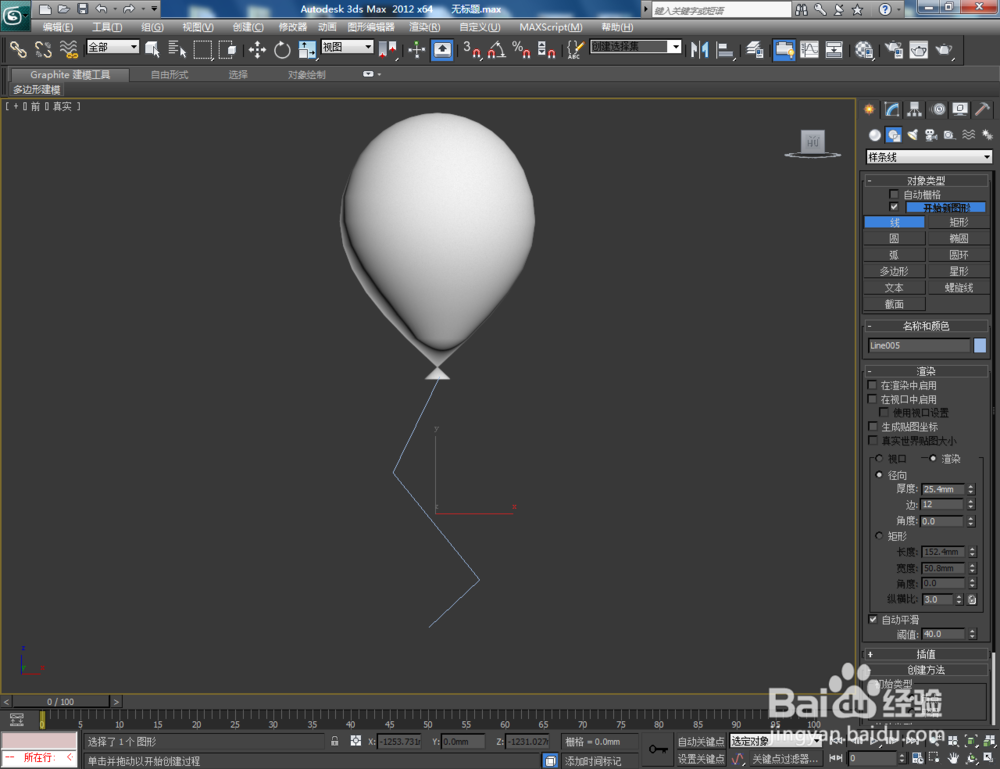
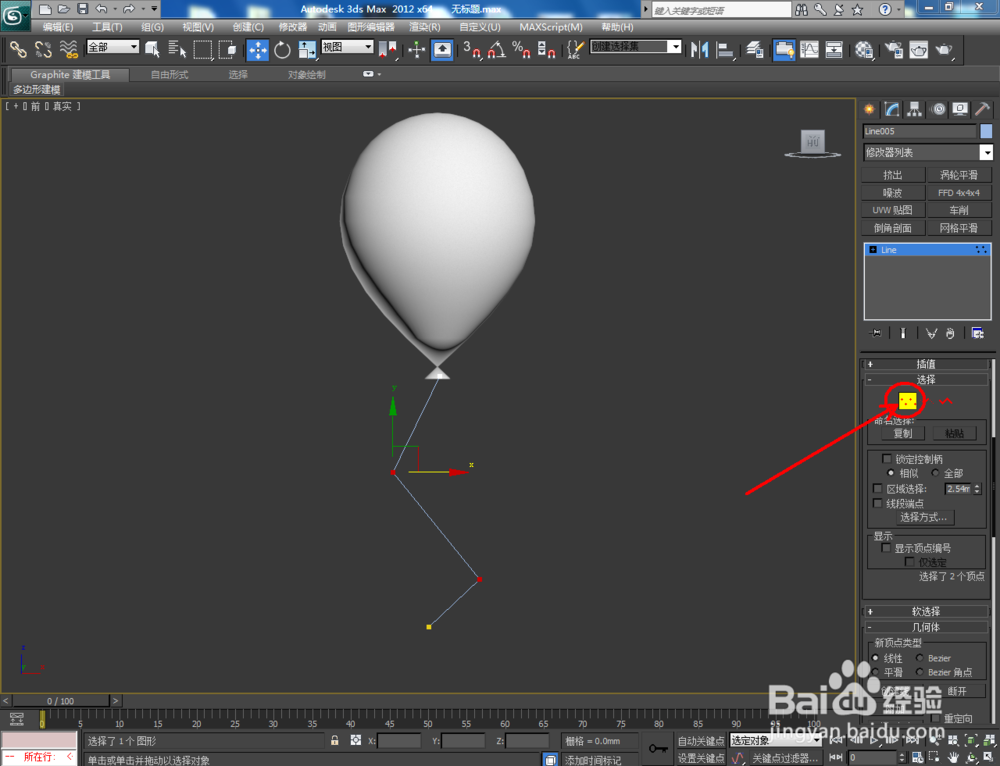

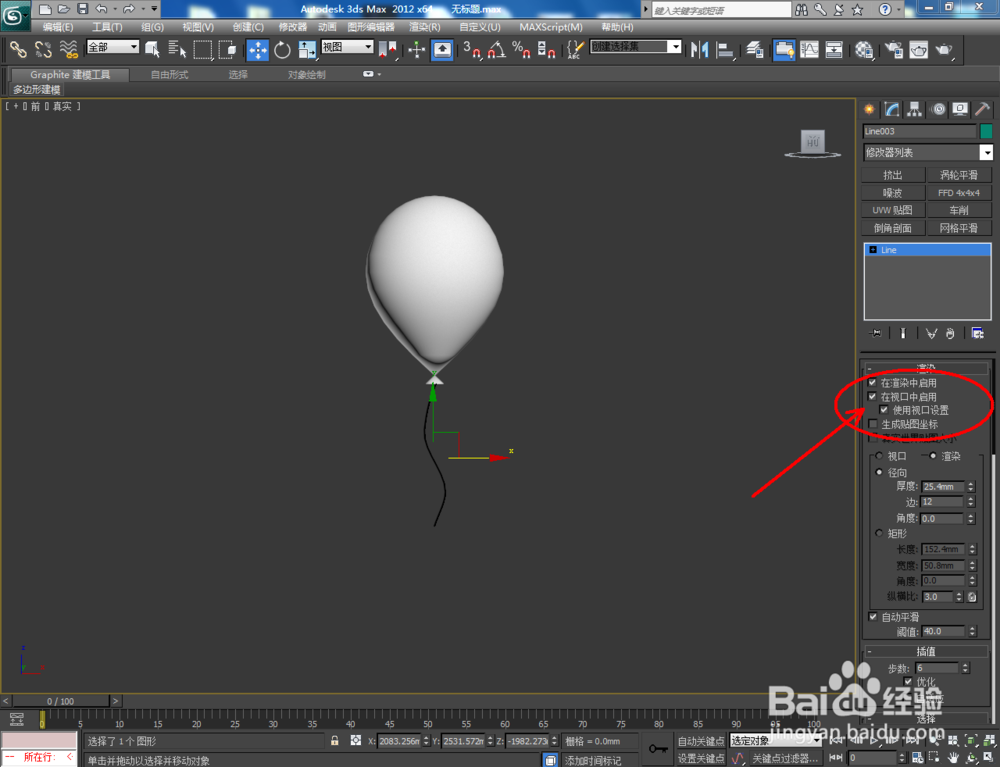
5、点击【材质编辑器】,弹出材质编辑器设置栏,按图示设置一个白色气球材质。完成后,鼠标拉动材质球进行复制,点击【漫反射】旁边的色板,将颜色设置为:红色。同样的步骤完成其他颜色材质球的设置(如图所示);



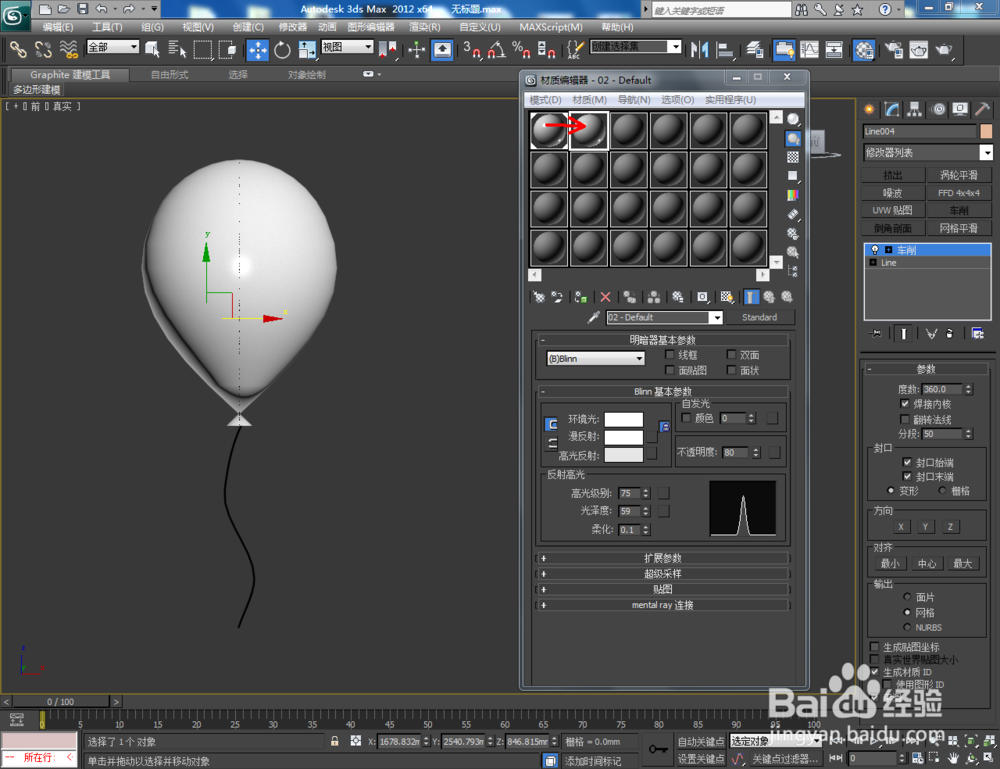
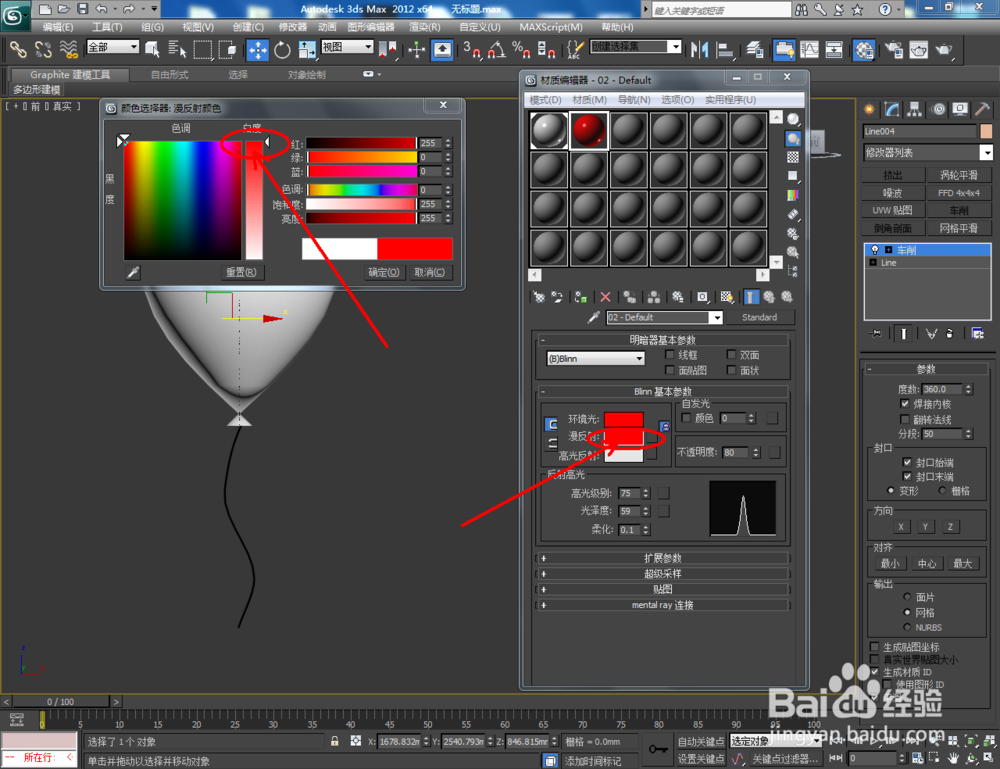
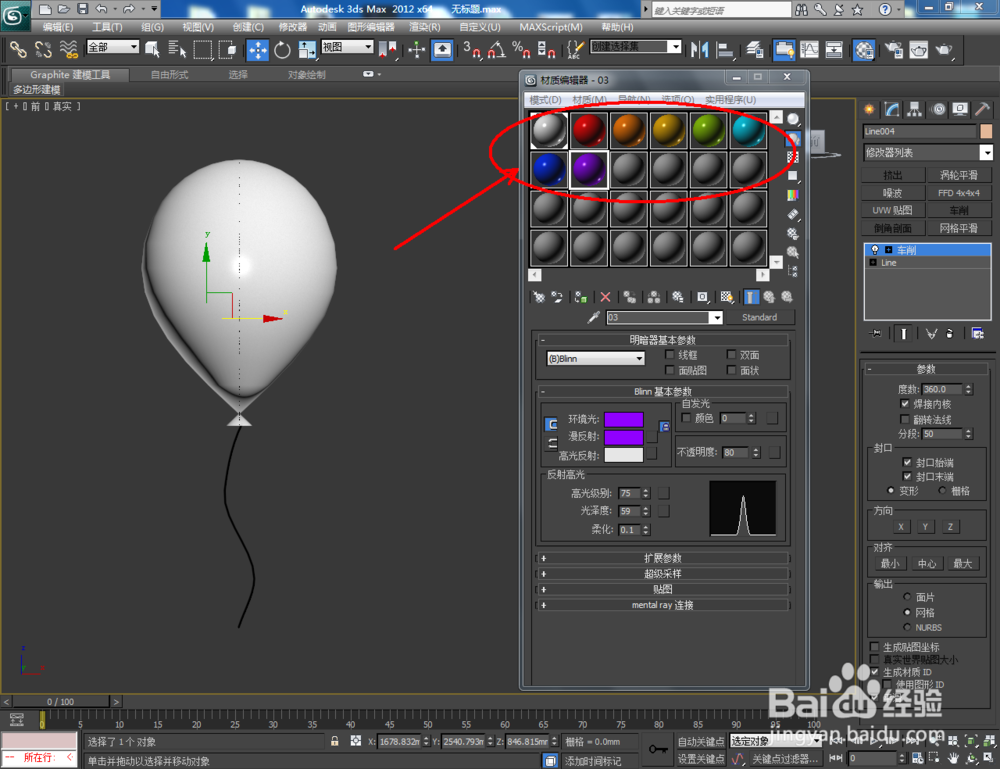
6、选中模型,按住键盘【shift】键后,拉动复制出七个气球模型副本。点击【材质编辑器】,将设置好的气球材质附加给模型。最后,点击【渲染】将制作好的气球模型渲染出图即可。
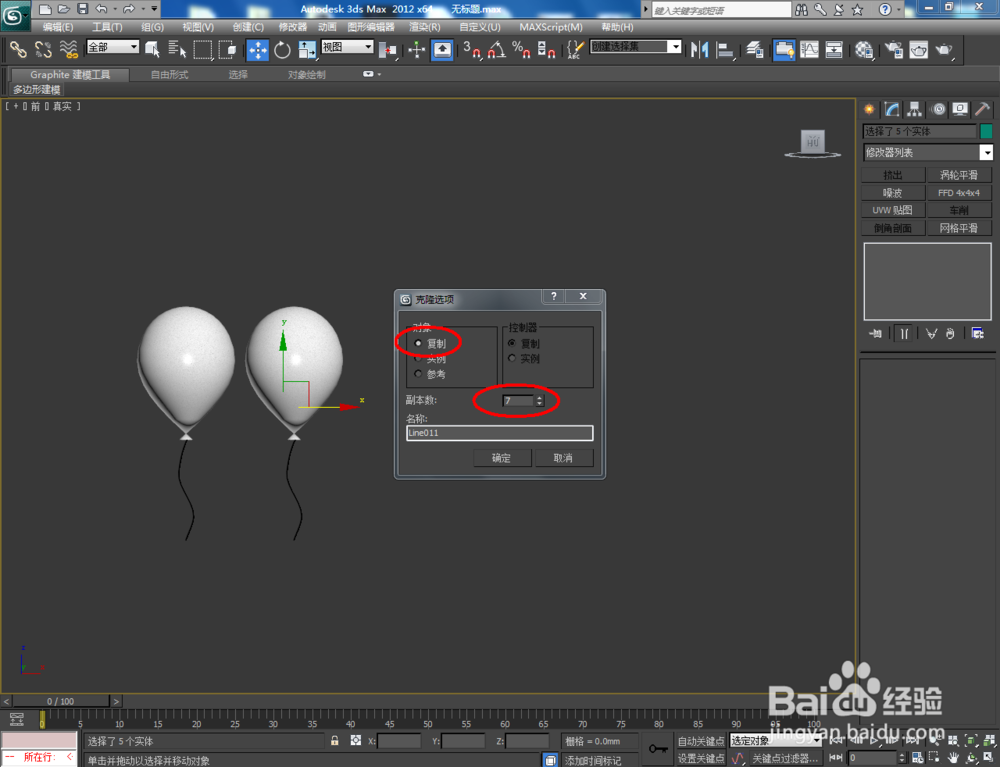
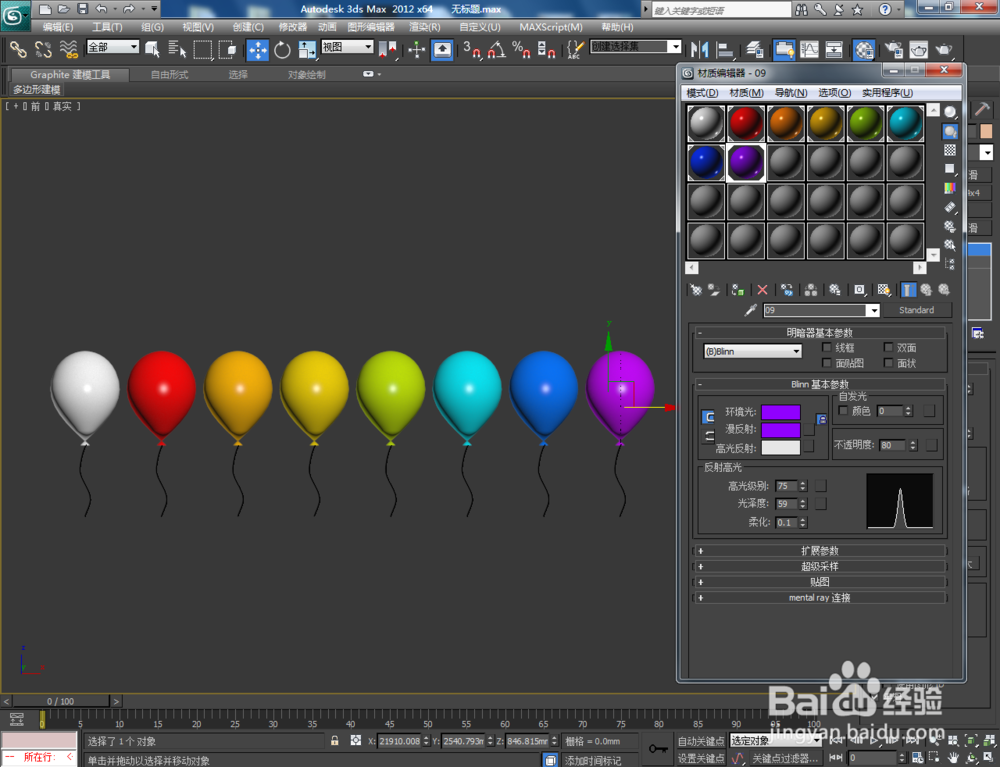

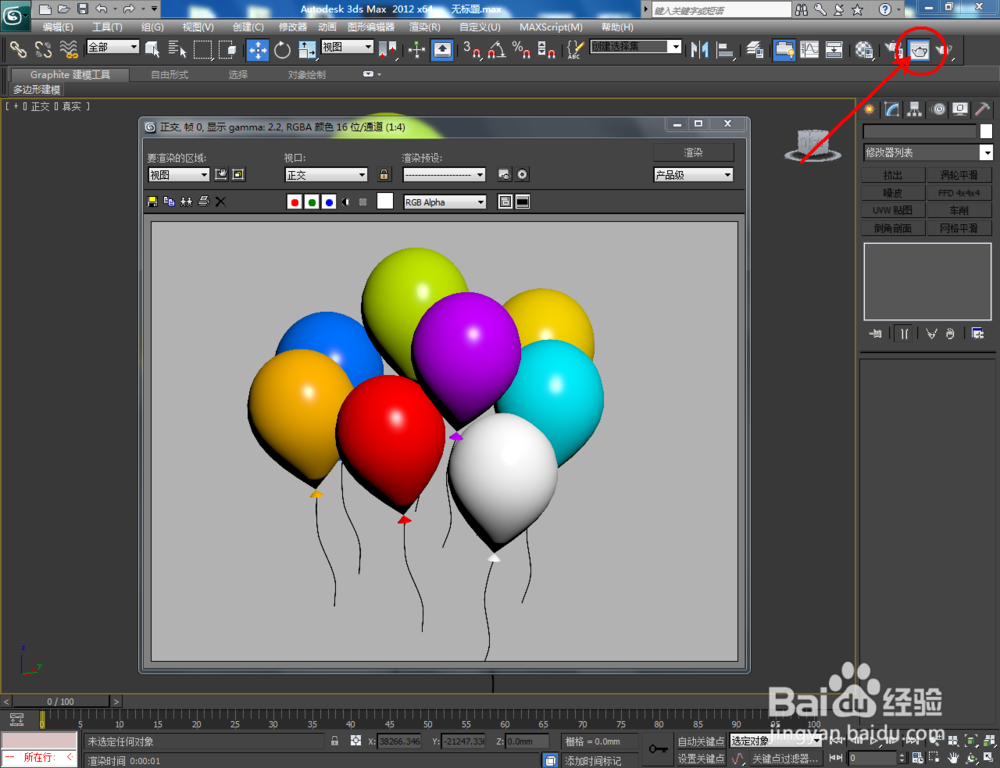

声明:本网站引用、摘录或转载内容仅供网站访问者交流或参考,不代表本站立场,如存在版权或非法内容,请联系站长删除,联系邮箱:site.kefu@qq.com。
阅读量:175
阅读量:74
阅读量:119
阅读量:184
阅读量:97